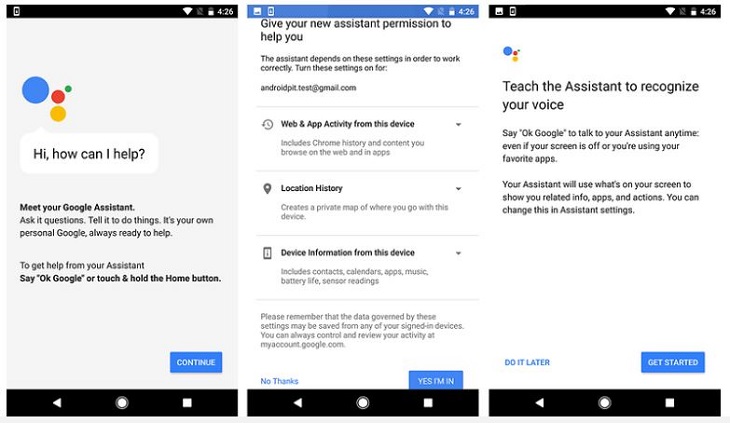Bạn đang xem bài viết Những mẹo hay khi sử dụng Google Assistant mà có thể bạn chưa biết tại thtrangdai.edu.vn. Bạn có thể truy cập nhanh những thông tin cần thiết trong mục lục bài viết dưới đây.
Google Assistant là trợ lý ảo giúp việc sử dụng các thiết bị thông minh trở nên hữu ích hơn. Bài viết dưới đây sẽ hướng dẫn bạn những thủ thuật hay khi sử dụng Google Assistant mà có thể bạn chưa biết.
Thiết lập Trợ lý Google
– Cài đặt và thiết lập
Nếu điện thoại của bạn đang chạy bất kỳ phiên bản Android nào từ Marshmallow (6.0) trở lên, hãy nhấn và giữ nút Home để mở Google Assistant (hoặc nói “OK Google” nếu kích hoạt bằng giọng nói của bạn được bật). Nếu bạn chưa có Trợ lý Google, bạn sẽ nhận được bản cập nhật.
- Khởi động Google Assistant bằng cách nhấn và giữ nút Home.
- Trên màn hình “Gặp Trợ lý Google của bạn”, hãy nhấn vào Tiếp tục.
- Cho phép Trợ lý Google truy cập thông tin cần thiết để hoạt động bằng cách nhấn Có, tôi đồng ý.
- Để trợ lý ảo này bắt đầu làm quen và nhận dạng giọng nói của bạn, hãy chọn Bắt đầu.
– Cách tùy chỉnh
Chọn đúng tài khoản Google: Điều đầu tiên bạn nên làm là đảm bảo rằng bạn đã chọn tài khoản Google chính nếu có nhiều tài khoản. Khởi động Google Assistant, nhấn vào biểu tượng menu ba chấm ở trên cùng bên phải để mở menu và nhấn vào tài khoản, sau đó chọn tài khoản bạn muốn sử dụng.
Truy cập cài đặt của bạn: Khởi động Google Assistant, nhấn vào biểu tượng menu ba chấm ở trên cùng bên phải để mở menu và nhấn Cài đặt. Sau đó, bạn sẽ thấy một danh sách bao gồm các cài đặt cho Điều khiển nhà, Tin tức, Ngày của tôi và Danh sách mua sắm.

Để thiết lập nguồn tin tức ưa thích của bạn: Đi tới Cài đặt, chạm vào Tin tức, sau đó chạm vào Tùy chỉnh. Chọn tất cả các nguồn tin tức bạn muốn, sau đó nhấn vào mũi tên quay lại.
Sau đó, bạn sẽ thấy danh sách các nguồn tin tức đã chọn mà bạn có thể kéo xung quanh để sắp xếp lại dựa trên mức độ ưu tiên. Để nghe tin tức tùy chỉnh của bạn sau này, bạn chỉ cần nói “Nghe tin tức”.
Để thiết lập tổng quan Ngày của tôi: Đi tới menu Cài đặt và nhấn Ngày của tôi. Chọn những gì bạn muốn là một phần của tổng quan hàng ngày của bạn. Các lựa chọn của bạn bao gồm thời tiết, đường đi làm, cuộc họp tiếp theo, lời nhắc và tin tức. Khi bạn muốn Google cho bạn biết lịch trình trong ngày của bạn là gì, bạn chỉ cần nói “Hãy kể cho tôi nghe về ngày của tôi”.
Lời khuyên tốt để sử dụng
– Lời khuyên cơ bản
Mẹo đơn giản để thuận tiện: Hãy hỏi Trợ lý Google một câu hỏi để tìm câu trả lời trong khi bạn đang bận để rảnh tay. Sử dụng Google Assistant để phát nhạc từ nghệ sĩ bạn yêu thích, hỏi về thời tiết hiện tại.

Mẹo để không bỏ lỡ lịch trình hàng ngày của bạn: Sử dụng Trợ lý Google để kiểm tra lịch của bạn cho ngày hôm nay. Ngoài ra, hãy sử dụng trợ lý ảo này để đặt báo thức, nhắc nhở và hẹn giờ.
Sử dụng tính năng mở khóa thông minh: Nếu đang sử dụng thiết bị Pixel, bạn có thể thiết lập Trợ lý để mở khóa điện thoại khi nghe thấy “OK Google” chỉ bằng giọng nói của mình.

Để cài đặt và chọn “điều chỉnh cài đặt cho thiết bị Pixel này”. Từ đó, bạn sẽ tìm thấy ‘OK Google detect’, nơi bạn có thể bật ‘Trusted Voice’ và cho phép trợ lý ảo mở khóa điện thoại của bạn khi nghe thấy bạn yêu cầu.
Đọc và trả lời tin nhắn: Nếu bạn gửi tin nhắn văn bản khi nhắn tin thay vì Messenger hoặc WhatsApp, bạn sẽ thấy thủ thuật này đặc biệt hữu ích.
Yêu cầu Trợ lý Google “Cho tôi xem tin nhắn của tôi” và bạn sẽ thấy mọi tin nhắn chưa đọc. Hỏi nó “Tôi có tin nhắn nào không” và trợ lý ảo sẽ hiển thị cả tin nhắn đã đọc và chưa đọc cho bạn. Khi chúng bật lên, chỉ cần nhấn Trả lời để được đưa đến ứng dụng SMS của bạn để trả lời.
Ghi nhớ nơi bạn đã đỗ xe: Bạn có thể sử dụng Trợ lý Google để ghi nhớ nơi bạn đã đỗ xe. AI kỹ thuật số sử dụng lịch sử vị trí của bạn trên Google Maps và có thể xác định nơi bạn đã dừng xe. Với Google Assistant, tính năng này được thực hiện tự động.

– Một số mẹo hay mà ít người biết
Yêu cầu Trợ lý Google đọc bất kỳ trang web nào: Tại CES 2020, Google đã thông báo rằng Trợ lý đang có công nghệ giọng nói tiên tiến cho phép đọc nội dung dài một cách tự nhiên.
Không giống như các trình đọc màn hình truyền thống, công nghệ của Google được xây dựng trên các bộ dữ liệu giọng nói mới để mang lại giọng nói rõ ràng và tự nhiên hơn.

Để sử dụng tính năng này, chỉ cần nói “Này Google, đọc nó” hoặc “Này Google, đọc trang này” khi bạn đang xem một bài viết. Tính năng này hoạt động ở 42 ngôn ngữ khác nhau.
Gọi điện thoại: Google đã thông báo rằng trợ lý ảo của họ sẽ học cách gọi cho bạn qua điện thoại. Mặc dù tính năng này chưa được phổ biến rộng rãi nhưng Google đã bắt đầu thử nghiệm công khai.
Phát nhạc: Bạn có thể yêu cầu trợ lý phát nhạc cho mình chỉ bằng cách yêu cầu. Điều này đặc biệt hiệu quả nếu bạn có một chiếc loa thông minh trong nhà. Đơn giản chỉ cần nói: “OK Google, chơi nhạc jazz”. Bạn cũng có thể yêu cầu nó phát nội dung nào đó cụ thể từ tài khoản Spotify, Netflix của bạn.

Chụp ảnh tự sướng: Chỉ cần nói: “OK Google, hãy chụp ảnh tự sướng”. và trợ lý ảo ngay lập tức mở ứng dụng camera và bắt đầu đếm ngược 3 giây để chụp ảnh.
Ghi nhớ nội dung: Bạn có thể yêu cầu trợ lý Google của mình ghi nhớ những điều bạn thường quên. Đơn giản chỉ cần tương tác với AI và yêu cầu nó ghi nhớ điều gì đó. Bạn có thể lấy ra danh sách mọi thứ bạn cần ghi nhớ sau này hoặc thậm chí đặt những câu hỏi cụ thể về những điều bạn có thể đã quên.

Kiểm tra cài đặt quyền riêng tư của bạn: Google mong muốn cải thiện quyền riêng tư của Trợ lý Google và gần đây đã thêm các tính năng mới để giúp bạn quản lý những gì các tác nhân ảo này nghe và lưu.
Bạn có thể đặt những câu hỏi như: “Làm thế nào để bạn giữ bí mật thông tin của tôi?” để có câu trả lời cho các câu hỏi phổ biến nhất về bảo mật và quyền riêng tư. Giờ đây, bạn cũng có thể nói “Này Google, điều đó không dành cho bạn“, để xóa hoạt động gần đây của bạn.
Trên đây là bài viết với những mẹo và thủ thuật hay khi sử dụng Google Assistant mà có thể bạn chưa biết. Hy vọng từ những thủ thuật trên, bạn có thể sử dụng các tính năng của trợ lý ảo thông minh này một cách thuận tiện hơn!
Cảm ơn bạn đã đọc bài viết Những mẹo hay khi sử dụng Google Assistant mà có thể bạn chưa biết tại thtrangdai.edu.vn. Các bạn có thể bình luận, xem thêm các bài viết liên quan bên dưới và hy vọng nó sẽ giúp ích cho bạn. Thông tin thú vị.
Nhớ để nguồn: Những mẹo cực hay khi dùng Google Assistant có thể bạn chưa biết tại thtrangdai.edu.vn
Chuyên mục: Blog